YouTube не воспроизводит видео и отображает черный экран
Содержание
- 1 Метод №1 — Проверка установленных дополнений браузера
- 2 Способ №2 — Очистить данные браузера в браузере
Проблема с воспроизведением видео на YouTube? Вы запускаете любой фильм на YouTube, но видео не воспроизводится, и вместо игрока отображается только черный прямоугольник с кнопками навигации? Посмотрите, как решить эту проблему.
Игрок на YouTube может отказаться от подчинения в результате различных дефектов. Обычно это происходит потому, что YouTube просто не воспроизводит фильмы. Миниатюры отображаются правильно, но при открытии ничего не происходит — вместо изображения отображается черный прямоугольник, а длина фильма — «0:00». Обновление страницы или изменение фильма ничего не дает. Что с этим делать?
Метод №1 — Проверка установленных дополнений браузера
Наиболее распространенными проблемами являются браузерные дополнения, которые вступают в конфликт с YouTub. Есть много дополнений, которые каким-то образом влияют на воспроизведение видео в Google. Дополнения можно использовать, например, для изменения внешнего вида YouTube или автоматического повторения видеороликов. Иногда это дополнение не совместимо с изменениями, появившимися на YouTube, что приводит к различным типам проблем.
Есть много дополнений, которые каким-то образом влияют на воспроизведение видео в Google. Дополнения можно использовать, например, для изменения внешнего вида YouTube или автоматического повторения видеороликов. Иногда это дополнение не совместимо с изменениями, появившимися на YouTube, что приводит к различным типам проблем.
Например, для меня источником проблем оказалось дополнение к scrobbling музыке от YouTube к сервису Last.fm. Надстройка автоматически определяет имя исполнителя и песню, а затем отправляет эту информацию в мой профиль Last.fm. К сожалению, в какой-то момент видео на YouTube перестали играть, и ни один метод не помог — деинсталляция надстройки была выполнена быстро.
Если вы не хотите удалять надстройки, вы можете ввести настройки расширения в своем браузере, а затем отключить отдельные надстройки для отслеживания того, что вызывает проблемы.
- Google Chrome: Меню> Дополнительные инструменты> Расширения
- Mozilla Firefox: Меню> Дополнительно
- Opera: Меню> Расширения> Диспетчер расширений
Просмотрев список расширений, просто нажмите кнопку «Отключить» и проверьте воспроизведение YouTube после выключения каждого из них. Если мы отслеживаем расширение, которое вызывает проблемы, мы можем удалить их или просто дождаться, пока надстройка выпустит обновление.
Если мы отслеживаем расширение, которое вызывает проблемы, мы можем удалить их или просто дождаться, пока надстройка выпустит обновление.
Способ №2 — Очистить данные браузера в браузере
Если проблема не вызвана расширением или надстройкой, мы можем попытаться очистить данные браузера, то есть историю, временные файлы и файлы cookie. В нашей временной памяти могут быть записи, которые вызывают проблемы с воспроизведением. Вот как это сделать в отдельных браузерах.
- хром
Откройте меню в правом верхнем углу, затем выберите «Настройки». В нижней части настроек нажмите кнопку «Показать дополнительные настройки». На вкладке «Конфиденциальность» вы найдете кнопку «Очистить данные браузера» — щелкните по ней. В новом окне выберите «История просмотра», «Файлы cookie и другие данные сайта и подключаемого модуля», а также «Изображения и файлы, сохраненные в кеше».
- Firefox
В меню в правом верхнем углу нажмите кнопку «Параметры». Откроется страница с настройками Firefox. В боковом меню выберите вкладку «Конфиденциальность». С правой стороны вы увидите выделенную синей связью «Очистить последнюю историю» — щелкните по ней.
Откроется страница с настройками Firefox. В боковом меню выберите вкладку «Конфиденциальность». С правой стороны вы увидите выделенную синей связью «Очистить последнюю историю» — щелкните по ней.
Появится новое окно истории просмотра. В поле «Период, подлежащий очистке» выберите «Все». Затем нажмите кнопку «Подробности», чтобы выбрать, какие элементы нужно удалить. Выберите в списке «История просматриваемых страниц и загруженных файлов», «Куки», «Кэш», «Активные логины». Нажмите «Очистить сейчас».
- опера
Откройте меню в верхнем левом углу, затем выберите «Настройки». Затем перейдите на вкладку «Конфиденциальность и безопасность». С правой стороны вы найдете кнопку «Очистить данные просмотра …». Щелкните по нему, а затем в новом окне выберите «Просмотр истории», «Файлы cookie и другие данные сайта» и «Изображения и файлы в кеше». Подтвердите очистку, нажав «Очистить данные просмотра».
После выполнения вышеуказанных шагов YouTube должен снова воспроизвести видео без каких-либо проблем.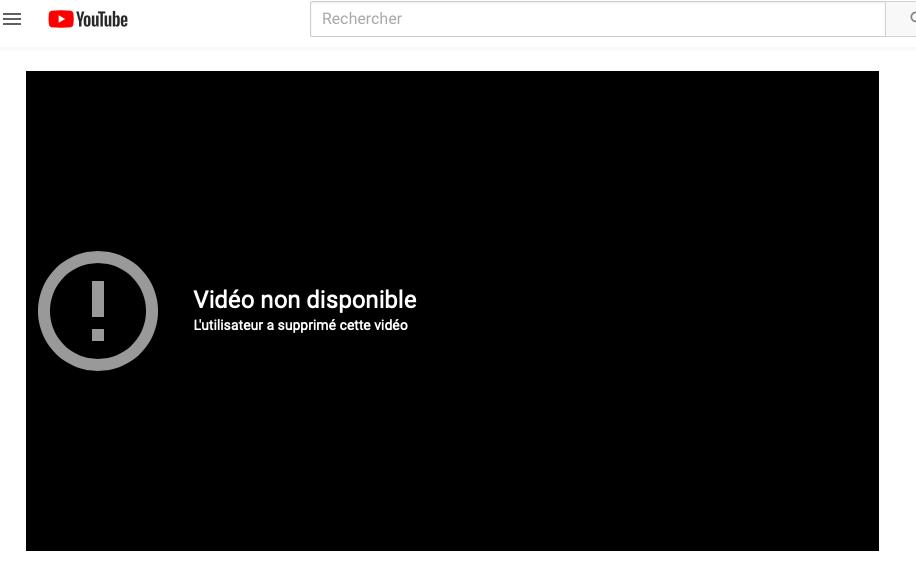 Если у вас все еще есть проблемы с видео на YouTube, опишите ситуацию в комментариях, разместив подробные данные (возможное сообщение или код ошибки и т. Д.).
Если у вас все еще есть проблемы с видео на YouTube, опишите ситуацию в комментариях, разместив подробные данные (возможное сообщение или код ошибки и т. Д.).
Поделиться с друзьями:
Твитнуть
Поделиться
Плюсануть
Поделиться
Отправить
Класснуть
Линкануть
Запинить
5 эффективных способов исправить видео, которые не воспроизводятся на вашем телефоне Android
Фиона Кауфман 05 июля 2021 г. Проигрывание видео
Почему видео не воспроизводятся на телефоне Android? Когда вы хотите посмотреть видео на YouTube, вы можете получить сообщение об ошибке «соединение с сервером потеряно». Если вы загрузили некоторые видео из Интернета, вы не сможете открыть их с помощью видеоплеера по умолчанию. Как лучше всего исправить видео не воспроизводятся на Android? Подробнее о 5 лучших способах вы можете узнать из статьи.
- СОДЕРЖАНИЕ СТРАНИЦЫ:
- Часть 1: 3 полезных совета по исправлению видео с YouTube, которые не воспроизводятся на Android
- Часть 2: 2 лучших метода исправить видео, которые не воспроизводятся на Android
Часть 1: 3 полезных совета по исправлению видео с YouTube, которые не воспроизводятся на Android
1. Что мне делать, когда я смотрю видео на YouTube, и оно внезапно становится черным с кнопкой повтора в центре?
Что мне делать, когда я смотрю видео на YouTube, и оно внезапно становится черным с кнопкой повтора в центре?
Нестабильная сеть должна быть причиной того, что видео не воспроизводится на Android. Просто следуйте подсказке, чтобы щелкнуть повторить попытку кнопка. Если это не сработает, вы можете выключить сеть и снова включить ее. Конечно, вы можете попробовать переключить Wi-Fi на подключение для передачи данных, чтобы решить проблему.
2. Если память моего телефона почти заполнена, что приводит к тому, что видео на YouTube не воспроизводятся, как это исправить?
Это еще один часто задаваемый вопрос о видео с YouTube, которые не воспроизводятся на Android. Просто удалите неиспользуемые документы, приложения и изображения. Затем завершите все программы, чтобы убедиться, что оперативной памяти достаточно, а затем снова запустите приложение YouTube для воспроизведения видео.
3. Можно ли воспроизводить поврежденные видео с YouTube на вашем телефоне Android?
Если есть относительно сложная причина, по которой видео YouTube не воспроизводятся на Android, вы можете открыть Настройки на телефоне Android и коснитесь Приложения и уведомления кнопка.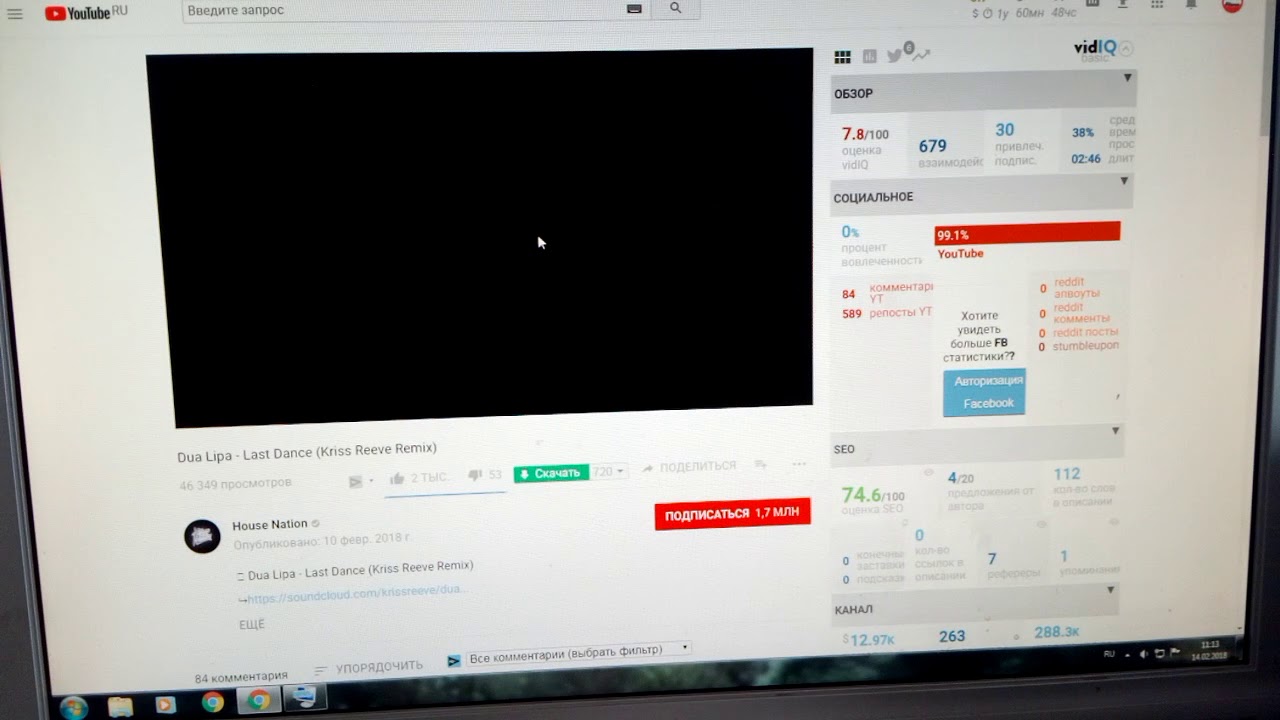 Затем найдите приложение YouTube и коснитесь значка Место хранения кнопка. После этого выберите Очистить кэш кнопку, чтобы начать очистку. Вы также можете удалить приложение YouTube и снова загрузить его из Google Play.
Затем найдите приложение YouTube и коснитесь значка Место хранения кнопка. После этого выберите Очистить кэш кнопку, чтобы начать очистку. Вы также можете удалить приложение YouTube и снова загрузить его из Google Play.
Часть 2: 2 лучших метода исправить видео, которые не воспроизводятся на Android
Как насчет загруженных видео из Интернета? Если вы загрузили несколько фильмов в формате AVI, вы не можете напрямую воспроизводить их с помощью медиаплееров Android. Более того, когда файлы слишком велики для воспроизведения или видео застревает в процессе воспроизведения, вот два эффективных метода исправить видео, которые не воспроизводятся на устройстве Android.
Метод 1: как преобразовать видео Android в совместимый формат
Независимо от того, имеют ли загруженные Android-видео формат AVI или слишком большие для вашего телефона Android, Видео конвертер Vidmore это универсальное решение для преобразования и сжатия видео для телефонов Android. Если вы не можете воспроизводить видео на Android, вы можете просто конвертировать, редактировать и управлять видео в программе.
Видео конвертер Vidmore
- Конвертируйте видео в формат MP4, совместимый с Android, или в оптимальные предустановки.
- Сожмите видео, которое не воспроизводится на Android, до желаемого размера.
- Настройте видеокодек, разрешение, частоту кадров и многое другое.
- Предоставьте функции редактирования для обрезки, кадрирования, объединения или применения видеофильтров.
Скачать бесплатно Скачать бесплатно
Шаг 1: Загрузите Vidmore Video Converter на свой компьютер и запустите программу. Перейти к Конвертер меню и щелкните Добавить файлы кнопку в верхнем левом углу, чтобы добавить загруженные видео с вашего Android. Если возможно, вы также можете скачать видео прямо на свой компьютер.
Шаг 2: Щелкните Конвертировать все в в правом верхнем углу и выберите Формат MP4 в списке видео, чтобы исправить видео, которые не могут воспроизводиться на Android. Затем нажмите кнопку Так же, как источник кнопку, чтобы сохранить исходное качество. Конечно, вы также можете напрямую выбрать предустановку телефона Android.
Шаг 3: После этого вы можете настроить видеокодек и разрешение для сжатия видео или перейти к Компресс вариант в Ящик для инструментов меню, чтобы получить файл AVI меньшего размера для Android. Щелкните значок Конвертировать все кнопка для преобразования и сжатия файлов AVI для Android.
Метод 2: как воспроизводить видео на Android без потери качества
Что делать, если вам нужно наслаждаться оригинальными файлами AVI в исходном качестве? Когда вы не можете воспроизвести некоторые большие фильмы AVI на Android, особенно из-за повторяющихся задержек и отсутствия звука. Видмор Игрок — это универсальный медиаплеер, совместимый с видео, аудиофайлами, DVD и Blu-ray файлами. Он поддерживает высококачественное воспроизведение изображений и идеальную обработку звука.
Видмор Игрок
- Совместим с большинством видеоформатов, таких как AVI, MP4, MKV и т. Д.
- Поддержка видео 4K, DVD / Blu-ray дисков / папок / ISO-образов и т. Д.
- Управляйте меню видео, заголовком, главой, воспроизведением и громкостью звука.

- Обеспечьте воспроизведение высококачественного изображения и удобство просмотра.
Скачать бесплатно Скачать бесплатно
Шаг 1: После того, как вы скачали Vidmore Player, вы можете запустить программу на своем компьютере. Убедитесь, что вы перенесли видео на свой компьютер. Щелкните значок Открыть файл кнопку, чтобы выбрать загруженные видео, которые вы хотите воспроизвести.
Шаг 2: Он будет воспроизводить файлы AVI с вашего телефона Android напрямую в исходном качестве. Кроме того, вы также можете выбрать желаемую громкость звука, субтитры видео и другие параметры. Это должна быть лучшая альтернатива исправлению видео, которое не воспроизводится на Android.
Вывод
Если у вас есть видео с YouTube, которые не воспроизводятся на Android, вы можете попробовать некоторые распространенные методы, такие как очистка данных, обновление или переустановка приложения. Что касается загруженных видео, которые нельзя воспроизвести на вашем телефоне Android, вы можете либо преобразовать видео в совместимый формат, либо просто выбрать отличный видео проигрыватель для просмотра видео в исходном качестве. Если у вас есть какие-либо вопросы по теме, вы можете оставить комментарий в статье.
Если у вас есть какие-либо вопросы по теме, вы можете оставить комментарий в статье.
[Обновлено] YouTube выключился, не работает и не загружается
Вот суть статьи в виде видео:
Новые обновления добавляются внизу этой истории…….
Оригинальная история (опубликована 11 апреля 2023 г.) выглядит следующим образом:
YouTube Vanced — это альтернативный сервис, предлагающий многие премиальные функции платформы бесплатно. Другие приложения, такие как ReVanced, также родились из YouTube Vanced.
ИсточникОднако похоже, что в настоящее время несколько пользователей YouTube Vanced сталкиваются с проблемой, когда приложение не работает или видео не загружаются.
YouTube Vanced не работает или видео не загружаются
Согласно последним сообщениям, несколько пользователей YouTube Vanced не могут воспроизводить видео, получая сообщение об ошибке «Следующий контент недоступен в этом приложении».
Youtube только что убили навсегда [другое]
Пусть мы и проиграли битву, но дух Ванседа живет в наших сердцах. Прощай, милый принц. По тебе будут скучать.
Источник
Youtube Vanced официально заблокирован и не может воспроизводить видео.
Источник
Примечательно, что, хотя пострадало значительное количество пользователей, есть и другие, которые могут смотреть видео без каких-либо затруднений. Поэтому похоже, что проблема характерна для определенных учетных записей или регионов.
У некоторых ситуация началась с троттлинга скорости загрузки видео.
Буферизация видео неожиданно занимает ДОЛГОЕ время. У кого-нибудь еще есть эта проблема? Я пытаюсь выяснить, проблема ли это в Vanced или мой интернет-провайдер ограничивает меня.
Я пользуюсь Vanced уже много лет без каких-либо проблем. Внезапно начавшись несколько дней назад, буферизация видео занимает целую вечность.
Мне приходится вечно ждать, пока они загрузятся, и иногда им приходится делать паузу на полпути, чтобы снова долго буферизоваться.
Источник
ReVanced, дополнительное приложение Vanced, похоже, имеет ту же проблему.
ИсточникВидео перестает воспроизводиться через минуту
Несколько часов назад приложение работало абсолютно нормально. Теперь, когда я смотрю видео, оно останавливается и начинает буферизоваться примерно через минуту без перезапуска. Воспроизведение другого видео будет работать, но та же проблема повторится еще через минуту.
Источник
Возможные обходные пути
Некоторые люди предполагают, что проблема связана с MicroG, инструментом, который позволяет вам войти в Vanced и ReVanced с помощью вашей учетной записи Google.
В этом случае в качестве возможного обходного пути перейдите в «Настройки» телефона и найдите параметр «Пароли и учетные записи», найдите учетную запись, связанную с MicroG, и удалите ее.
Если вышеуказанное не работает, возможно, Google ограничил вашу учетную запись. Итак, еще один потенциальный обходной путь — создать новую учетную запись и использовать ее для входа в Vanced:
То же самое случилось со мной. Я нашел обходной путь, вы можете создать новую учетную запись Google, и она работает. Надеюсь, временное исправление, потому что я хотел бы использовать свою основную учетную запись
Источник
Мы будем обновлять эту историю по мере развития событий.
Обновление 1 (12 апреля 2023 г.)
16:48 (IST): Один из наших читателей подтвердил, что эта проблема не имеет ничего общего с microg, и пользователям просто нужно включить спуф vp9 или protobuf, чтобы он заработал.
Спасибо за подсказку: Gysi Lame!
Обновление 2 (13 апреля 2023 г.)
15:14 (IST): Похоже, что эта проблема возникла со стороны YouTube, так как с ней сталкивается все больше и больше пользователей.
Существует потенциальный обходной путь, который включает в себя скольжение видео (не закрывая его, но сворачивая его в самом пользовательском интерфейсе YouTube) и «спам» (нажатие несколько раз) на кнопку «воспроизведение».
Обновление 3 (14 апреля 2023 г.)
12:25 (IST): Член команды разработчиков MicroG подтвердил нам, что все указывает на то, что Google помечает сторонние приложения YouTube, в которые вы вошли через инструмент.
Поэтому, если вы удалите приложение MicroG со своего устройства (или даже если вы просто включите Vanced «Режим инкогнито»), вы сможете воспроизводить видео. Однако у вас не будет доступа к вашим спискам воспроизведения, истории и т. д.
Если после удаления MicroG и использования Vanced вы переустановите инструмент и снова войдете в систему, видео будет воспроизводиться, но с буфером, ограниченным только 1:20 мин.
Разработчик попытается связаться с командой MicroG в эти выходные, чтобы начать поиск исправления.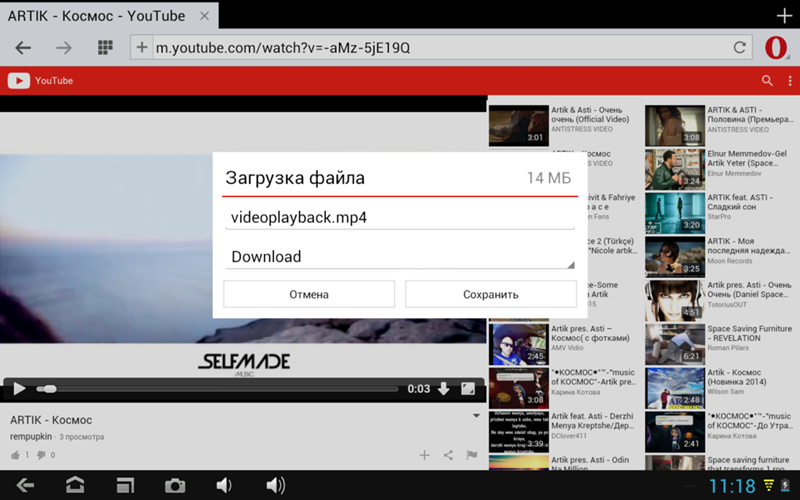
17:00 (IST): Мы нашли подробное пошаговое руководство по устранению текущих проблем с YouTube Vanced и возвращению его к жизни. Тем не менее, этот процесс может быть довольно обширным, поэтому вот более быстрый метод.
Обратите внимание, что и эта версия Vanced не идеальна. Некоторые сообщают о постоянных проблемах с буферизацией каждые 30-40 секунд. Но пользователи смогли исправить (1,2) их, включив в настройках «Поддельная проверка подписи».
Обновление 4 (15 апреля 2023 г.)
01:22 (IST): Исправление для Vanced уже доступно. Все, что вам нужно сделать, это загрузить и установить последнее обновление v18.02.33 Vanced из официального репозитория.
Щелкните/коснитесь, чтобы развернуть Пользователи Root (Magisk) должны загрузить ZIP-файл с именем «MagiskModule», а затем обновить старую версию Vanced последней версией (или просто прошить его из Magisk, если они уже удалили приложение) .
Пользователям без полномочий root просто нужно скачать любой из 3 вариантов APK (они различаются только внешним видом темы), полностью удалить старую версию (это необходимо), а затем установить новое обновление.
Примечание : Вероятно, Vanced будет работать нормально после установки новой версии. Однако во избежание проблем рекомендуется перейти в «Настройки Vanced» — «Видео» и включить параметры «Подмена Protobuf» и «Кодек VP9».
Также, если вы хотите поддержать проект, вы можете подписаться на канал команды разработчиков на YouTube.
Обновление 5 (17 апреля 2023 г.)
17:20 (IST): Согласно сообщениям (1,2,3,4), несколько пользователей YouTube Vanced утверждают, что приложение продолжает переключаться между нерабочим и рабочим состояниями много раз.
К счастью, вы можете использовать обходной путь, упомянутый в обновлении 4, для решения этой проблемы.
Обновление 6 (18 апреля 2023 г.
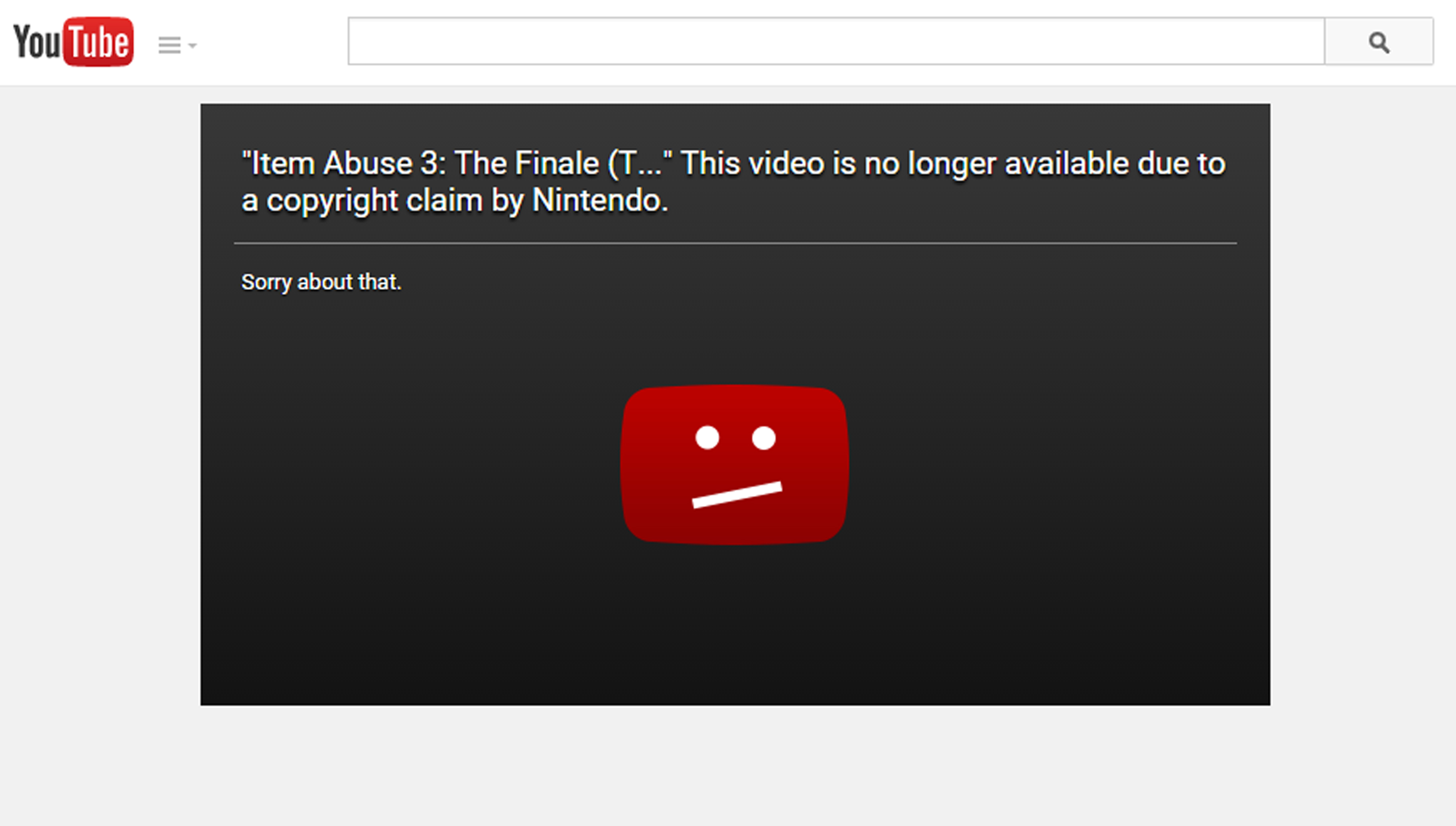 )
)08:25 (IST): Похоже, изменения в серверной части, сделанные YouTube для прямой атаки на Vanced, получили широкое распространение, поскольку за последние несколько часов количество сообщений увеличилось (1, 2, 3).
Однако исправление, описанное в «Обновлении 4», все еще работает, поэтому вы можете попробовать его.
18:03 (IST): Исправление Vanced, представленное в этой статье, основано на исправлении, которое приложение ReVanced получило ранее. Следовательно, пользователи могут попытаться решить эту проблему либо с помощью исправления, упомянутого в «Обновлении 4», либо путем установки ReVanced.
Обновление 7 (19 апреля 2023 г.)
17:10 (IST): Похоже, что некоторые пользователи Vanced настроены позитивно, несмотря на продолжающийся хаос вокруг платформы. Вы можете проверить некоторые экземпляры здесь (1,2,3,4,5).
Обновление 8 (20 апреля 2023 г.
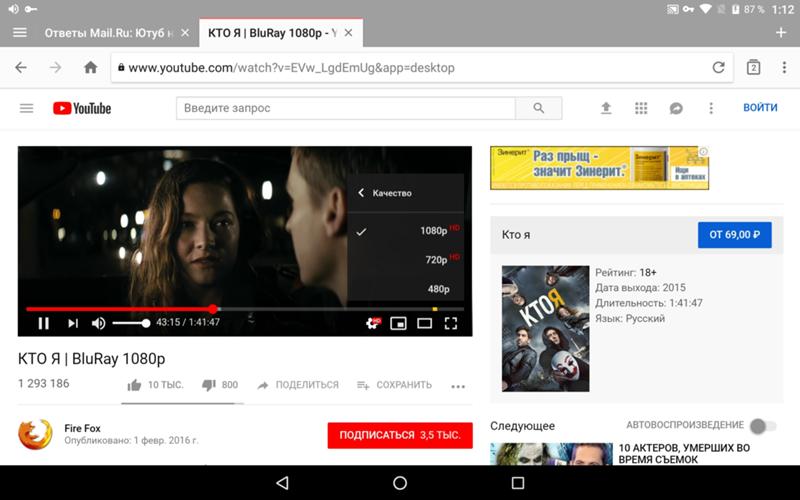 )
)15:52 (IST): По словам одного из наших читателей, одним из внутренних изменений, внесенных YouTube для «атаки» на Vanced, было прекращение поддержки старых версий приложения YouTube.
Однако, поскольку последнее обновление Vanced основано на более новой версии, а также имеет некоторые настройки (отметьте «Обновление 4»), блокировку можно обойти.
Спасибо за подсказку,
Обновление 9 (21 апреля 2023 г.)
08:48 (IST): По мнению некоторых пользователей (1, 2, 3), короткометражный контент отлично работает на YouTube Vanced.
Обновление 10 (24 апреля 2023 г.)
08:48 (IST): Один из наших читателей предоставил пошаговые инструкции о том, как они решили проблему, добавив дополнительный шаг. Вы можете проверить это ниже:
Сделал следующие шаги (после нескольких попыток):
— удалить Vanced
— удалить Vanced Manager (если у вас есть)
— перейдите в «Настройки» / «Приложение» / найдите «microg» и удалите результат (мой будет называться «ymicrog»)
— загрузите Vanced.microG.0.2.27.231413.apk и установите его
— загрузите YouTube.vanced.v18.02.33_Black_Universal_hotfix .apk и установить его
— открыть Vanced и использовать как всегда.
Итак, те, у кого все еще были проблемы после применения метода, упомянутого в обновлении 4, могут попробовать удалить и заменить MicroG на последнюю версию Vanced MicroG.
Спасибо за совет: Федерико Факкинетти!
Обновление 11 (25 апреля 2023 г.)
11:35 (IST): Один из наших читателей предложил обходной путь, который может помочь вам решить эту проблему. Вы можете проверить это ниже.
Я просто переключаюсь на другую учетную запись gmail, если она заблокирована, и она работает для меня до тех пор, пока не появятся случайные причины, чтобы заблокировать ее снова. Затем я просто переключаюсь снова
Youtube Music тоже так работает,.. Или это просто повезло новичку 😄
Спасибо за совет: Жерар Хикмат!
Обновление 12 (26 апреля 2023 г.
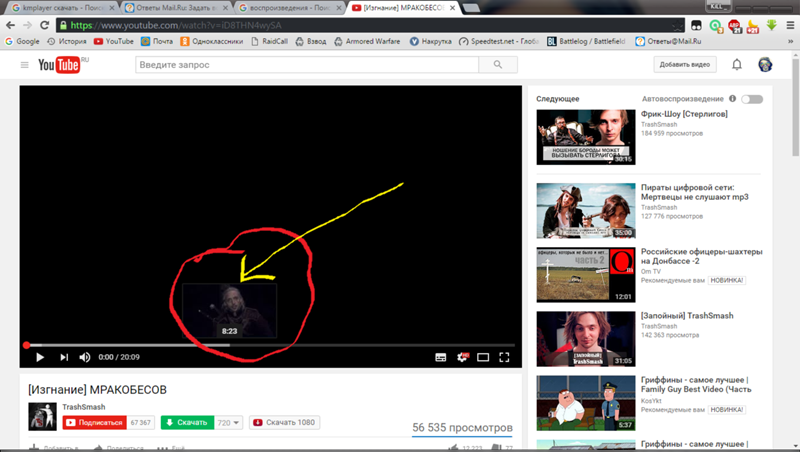 )
)08:28 (IST): Для тех пользователей, которые хотят использовать Vanced со своей основной учетной записью Google, MicroG является важным сервисом. Принудительное закрытие приложения может привести к сбоям в работе Vanced.
Есть некоторые скины Android, в которых управление батареей несколько строгое. В этих случаях MicroG может быть внезапно закрыт по решению ОС.
Чтобы избежать этого, просто перейдите в «Настройки» — «Приложения» на вашем устройстве (путь может измениться в зависимости от скина Android), найдите «MicroG» и отключите все установленные ограничения батареи.
При этом кажется, что приложение Vanced «умирает» для все большего числа пользователей в последние несколько часов (1, 2, 3). Однако вы можете легко решить проблему с помощью метода «Обновление 4».
Обновление 13 (27 апреля 2023 г.)
10:15 (IST): Если вам нужны другие варианты, кроме Vanced, вы можете попробовать Revanced Extended 18. 14.41 + MicroG 0.2.27.230755.
14.41 + MicroG 0.2.27.230755.
Читатель подтвердил, что они хорошо работают вместе, но стоит отметить, что для установки Revanced требуется root-доступ. Таким образом, обновление 4 остается самым простым вариантом.
Спасибо за подсказку, Майк Андерсон!
Обновление 14 (28 апреля 2023 г.)
11:04 (IST): Один из наших читателей предложил еще одно потенциальное решение, для которого не требуется MicroG. Вам просто нужно получить Youtube Vanced Black v8apk и установить его.
Тысм! Загрузка обновления 4 из репозитория работает великолепно, не получая microG, просто установите Youtube Vanced Black v8apk и установите, откройте и все готово!
Спасибо за подсказку: Кристиан Монгало!
Обновление 15 (1 мая 2023 г.)
15:05 (IST): Согласно сообщениям (1,2), вы можете получить теневой бан, если будете регулярно использовать моды YouTube Vanced/ReVanced. Поэтому рекомендуется использовать официальное приложение через некоторое время.
Поэтому рекомендуется использовать официальное приложение через некоторое время.
Обновление 16 (2 мая 2023 г.)
10:40 (IST): Некоторые пользователи, поддерживающие предыдущую версию Vanced (до исправления), сообщают, что приложение иногда временно начинает работать, но затем перестает.
Между тем, все больше людей сообщают, что приложение Vanced больше не работает, поэтому кажется, что изменения в бэкенде медленно распространяются (1, 2, 3). Однако вы можете исправить это, используя метод «Обновление 4».
Обновление 17 (3 мая 2023 г.)
17:14 (IST): Как подчеркивалось в обновлении 13, ReVanced требует многочисленных дополнительных шагов, что может сделать процедуру довольно сложной для некоторых.
В результате были пользователи, которые загружали вредоносные Revanced APK на свои устройства, даже не подозревая об этом.
Установка revanced — это такая головная боль, что когда youtube vanced перестал работать, я случайно установил версию вредоносного ПО из первого результата Google, и она установилась за 2 минуты.

Я только сейчас понял, что это чертовски сложно, поэтому я трачу часы на установку настоящего обновленного
. Источник
Обновление 18 (4 мая 2023 г.)
17:51 (IST): Один из наших читателей поясняет, что ReVanced (альтернатива Vanced) не обязательно требует корневого доступа, поскольку существуют разные версии для корневых и некорневых устройств.
Те, кто хочет получить подробные инструкции и безопасные ссылки, могут получить доступ к официальному Reddit. Те, кто предпочитает сохранить Vanced, могут по-прежнему использовать метод «Обновление 4».
Спасибо за подсказку, Эллисон Кертис !
Обновление 19 (8 мая 2023 г.)
17:03 (IST): В настоящее время список загрузок в официальном репозитории длиннее, чем раньше, поскольку команда Vanced включила версии для большего количества архитектур и форматов.
Источник (щелкните/коснитесь, чтобы развернуть) Однако, если вы просто хотите установить приложение, но не знаете, какова архитектура ЦП вашего устройства, не волнуйтесь, потому что вам просто нужно скачать любой из APK-файлов со словом «Универсальный» в названии.
Избранное изображение: Источник
PiunikaWeb начинался как веб-сайт исключительно журналистских расследований, основное внимание в котором уделялось «срочным» или «эксклюзивным» новостям. Вскоре наши истории были подхвачены такими изданиями, как Forbes, Foxnews, Gizmodo, TechCrunch, Engadget, The Verge, Macrumors и многими другими. Хотите узнать больше о нас? Направляйтесь сюда.
Как воспроизводить видео с YouTube в фоновом режиме (даже при выключенном экране)
Одним из основных недостатков бесплатного использования YouTube на Android или iPhone является то, что вы не можете воспроизводить видео в фоновом режиме. К счастью, есть способ слушать любимые песни, лекции или выступления TED с выключенным экраном. Мы покажем вам, как заставить YouTube работать в фоновом режиме, не тратя лишних денег.
Смотрите YouTube с помощью Firefox или Google Chrome на Android
Браузеры Android, такие как Google Chrome и Firefox, предлагают самый простой способ бесплатного воспроизведения видео с YouTube в фоновом режиме. Вы можете просматривать видео на YouTube через эти браузеры или переходить к ним непосредственно из приложения YouTube.
Вы можете просматривать видео на YouTube через эти браузеры или переходить к ним непосредственно из приложения YouTube.
Вот как можно использовать опцию браузера на Android:
- Перейдите на Youtube.com в браузере, затем найдите видео, которое хотите прослушать, с помощью значка поиска в правом верхнем углу.
- Когда появится видео, коснитесь значка меню (в правом верхнем углу Chrome или в левом нижнем углу Firefox) и нажмите Рабочий стол Опция для перезагрузки видео в режиме рабочего стола.
- Когда видео начнет воспроизводиться в этом режиме, выключите экран или сверните браузер, чтобы продолжить его прослушивание, например, подкаст или аудиокнигу.
3 Изображения
В качестве альтернативы, если вы уже нашли видео, которое хотите воспроизвести, в приложении YouTube:
- Нажмите кнопку Поделиться под видео и скопируйте его ссылку, нажав опцию Копировать ссылку .

- Затем откройте браузер и вставьте скопированную ссылку в строку поиска, чтобы найти видео.
- После загрузки страницы с видео выполните описанные выше действия, чтобы воспроизвести видео в фоновом режиме в режиме рабочего стола.
Чтобы не менять видео каждый раз, когда оно заканчивается, попробуйте создать списки воспроизведения в своей учетной записи YouTube, а затем войдите в свою учетную запись в браузере мобильного устройства, чтобы воспроизвести эти видео по очереди.
Скачать: Firefox для Android (бесплатно)
Загрузка: Google Chrome для Android (бесплатно)
Воспроизведение видео с YouTube в фоновом режиме на вашем iPhone с помощью Safari
Встроенный браузер Apple, Safari, позволяет воспроизводить видео с YouTube в фоновом режиме на вашем iPhone без переключения на рабочий стол режим:
- Откройте Safari и перейдите на веб-сайт YouTube, введя youtube.com в адресную строку и найдите видео с помощью значка поиска YouTube в правом верхнем углу.
 Либо вставьте ссылку на видео в строку поиска Safari, чтобы открыть ее напрямую.
Либо вставьте ссылку на видео в строку поиска Safari, чтобы открыть ее напрямую. - Safari, скорее всего, перенаправит вас на мобильную версию YouTube, но вы можете переключиться на настольную версию, нажав кнопку aA внизу экрана и выбрав Request Desktop Website .
- Воспроизведение нужного видео.
- Теперь сверните Safari. Видео может остановиться; не беспокойся.
- Откройте Центр управления вашего iPhone (проведите пальцем вниз от правого верхнего угла на моделях iPhone с Face ID или проведите вверх от нижнего края экрана, если на вашем iPhone есть кнопка «Домой»), и вы увидите варианты воспроизведения видео и управлять его громкостью и воспроизведением.
- Коснитесь значка воспроизведения, чтобы продолжить воспроизведение видео YouTube в фоновом режиме, даже если экран выключен.
3 Изображения
Воспроизведение видео в фоновом режиме с YouTube Premium
Если вы готовы выложить немного денег, вы можете воспроизводить видео YouTube в фоновом режиме через стандартное приложение YouTube. Это самый простой и надежный метод, так как это официальное решение.
Это самый простой и надежный метод, так как это официальное решение.
YouTube Premium, ранее известная как YouTube Red, — это платная подписка YouTube, стоимость которой начинается от 11,9 долларов США.9/месяц. Помимо работы без рекламы, YouTube Premium также позволяет вам слушать видео с выключенным экраном или при использовании других приложений с режимом «картинка в картинке».
Подписка на YouTube Premium также предоставляет вам доступ к YouTube Music Premium, службе потоковой передачи, которая конкурирует со Spotify и некоторыми из лучших служб потоковой передачи музыки.
Если вы являетесь активным пользователем YouTube и еще не пользуетесь другими службами потоковой передачи музыки, это отличное предложение, поскольку стоимость большинства других служб потоковой передачи музыки составляет 10 долларов США в месяц, и вы не включаете никаких привилегий YouTube.
Тем не менее, попробуйте проверить, стоит ли подписка YouTube Premium, прежде чем принимать решение о регистрации.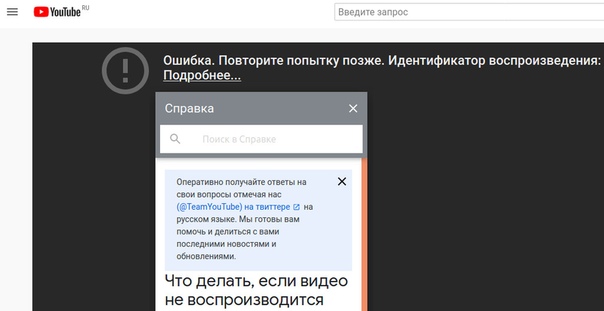 Мнения об этом сервисе неоднозначны, но это определенно удобный способ прослушивания видео на YouTube в фоновом режиме.
Мнения об этом сервисе неоднозначны, но это определенно удобный способ прослушивания видео на YouTube в фоновом режиме.
Подписавшись на YouTube Premium, вы можете продолжать воспроизводить видео при переключении на другое приложение или сворачивании YouTube. Это будет работать везде, где вы вошли в свою учетную запись Premium.
Загрузить: YouTube для Android | iOS (бесплатно, доступна подписка)
Другие альтернативы для воспроизведения видео с YouTube в фоновом режиме
Если ни один из вышеперечисленных способов вам не подходит, есть несколько других способов прослушивания YouTube в фоновом режиме. Они не такие гладкие, но, возможно, на них стоит обратить внимание — в зависимости от ваших потребностей.
Вы можете попробовать PiPiFire для iPhone. Это расширение Safari для воспроизведения видео с YouTube в фоновом режиме и в режиме «картинка в картинке».
Вы также можете использовать инструмент для загрузки онлайн-видео, чтобы загружать видео с YouTube и просматривать их в удобное для вас время. Однако убедитесь, что вы не нарушаете закон об авторских правах при загрузке видео с YouTube.
Однако убедитесь, что вы не нарушаете закон об авторских правах при загрузке видео с YouTube.
Не забывайте следить за своими мобильными данными
Независимо от того, какое приложение вы используете, воспроизведение видео на YouTube потребляет мобильные данные, будь то в фоновом или переднем плане. Поэтому, если у вас нет большого пакета данных, используйте эту функцию экономно или только при подключении к сети Wi-Fi.
Умная идея состоит в том, чтобы начать воспроизведение видео в сети Wi-Fi, затем подождать несколько минут, пока оно буферизуется, прежде чем отправиться дальше. Это может сохранить вам ценные данные. Кроме того, рассмотрите возможность снижения качества видео — поскольку вы слушаете только звук, вы не будете возражать против зернистости видео.
Лучшие способы играть на YouTube с выключенным экраном
Google имеет тенденцию блокировать сторонние приложения YouTube, которые расширяют его функциональность. Так что даже если вы найдете такие сторонние приложения, они ненадежны.


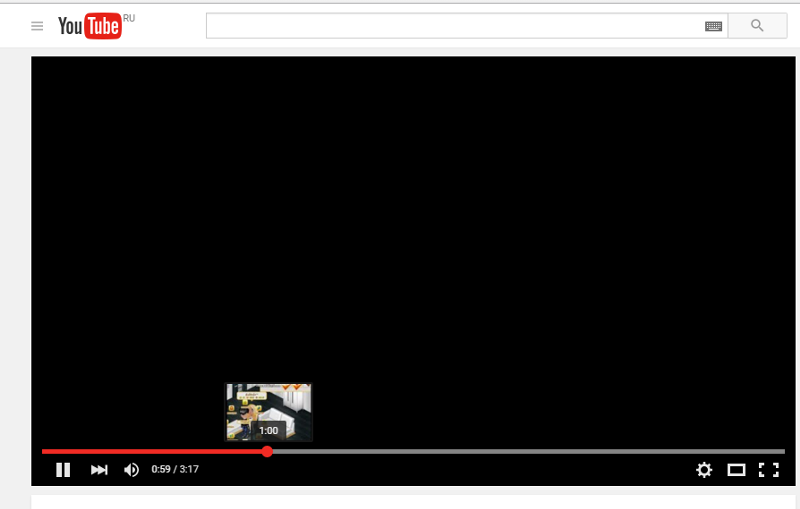 Мне приходится вечно ждать, пока они загрузятся, и иногда им приходится делать паузу на полпути, чтобы снова долго буферизоваться.
Мне приходится вечно ждать, пока они загрузятся, и иногда им приходится делать паузу на полпути, чтобы снова долго буферизоваться. 
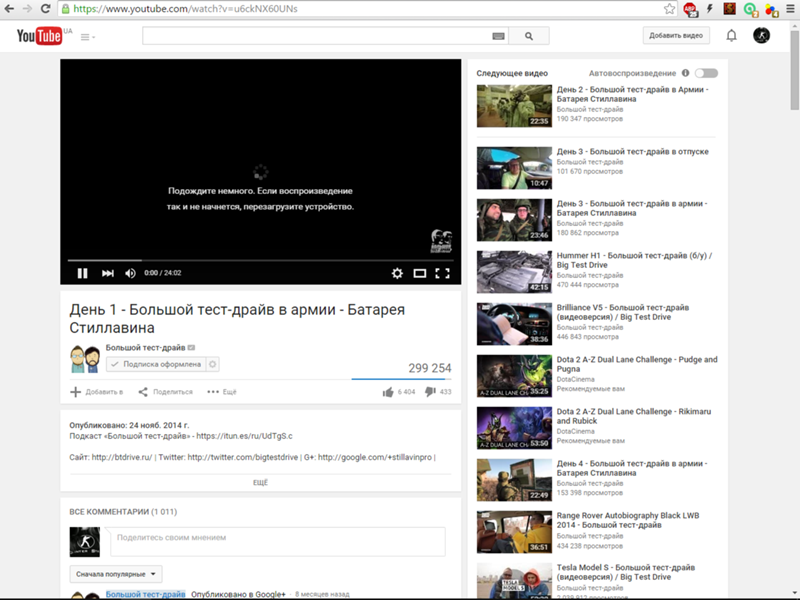

 Либо вставьте ссылку на видео в строку поиска Safari, чтобы открыть ее напрямую.
Либо вставьте ссылку на видео в строку поиска Safari, чтобы открыть ее напрямую.